如何清除u盘使用痕迹 电脑怎么清除u盘使用痕迹
更新时间:2022-07-19 10:24:52作者:xinxin
我们在日常使用电脑办公的时候,难免需要将一些文件存放到u盘中,方便用户随身携带,也能够随时插入电脑打开,可是每次在将u盘插入电脑之后,都会有相应的使用记录保存着,对此如何清除u盘使用痕迹呢?接下来小编就来教大家电脑清除u盘使用痕迹操作方法。
具体方法:
1、按win+r打开运行窗口,输入regedit,点击确定按钮,如图:
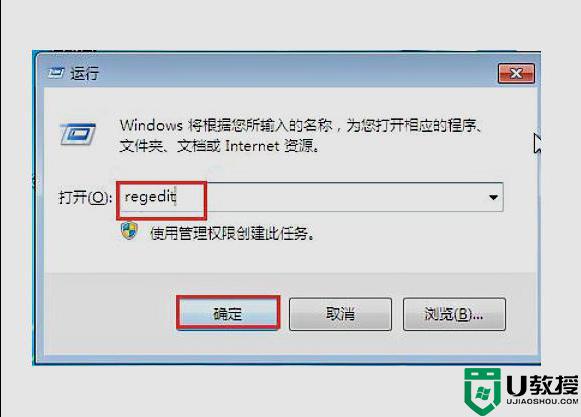
2、打开注册表编辑器,点击编辑——查找,如图:
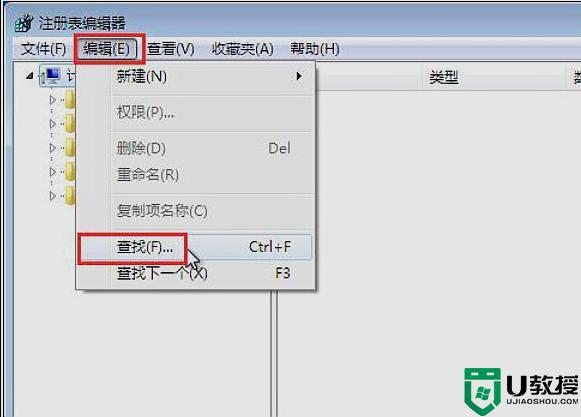
3、弹出查找窗口,在查找目标中输入usbstor,然后去掉值和数据选项的勾选,点击查找下一个按钮,如图:
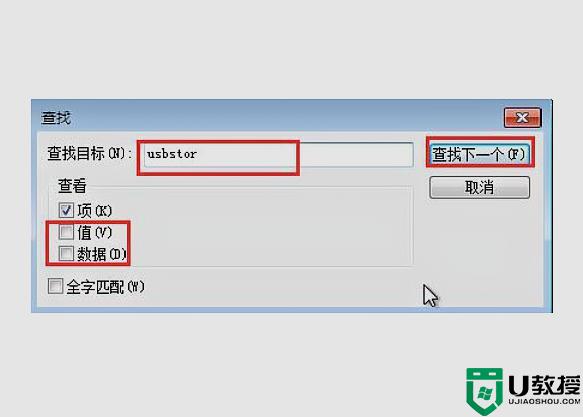
4、接着便是搜索的过程,慢慢等待,如图:

5、在显示的项目中找到与usbstor有关的项,右键点击这些项选择删除。删除一次就按一次f3再次搜索,然后依次删除。连续做此步骤,直到usbstor项全部删除即可。
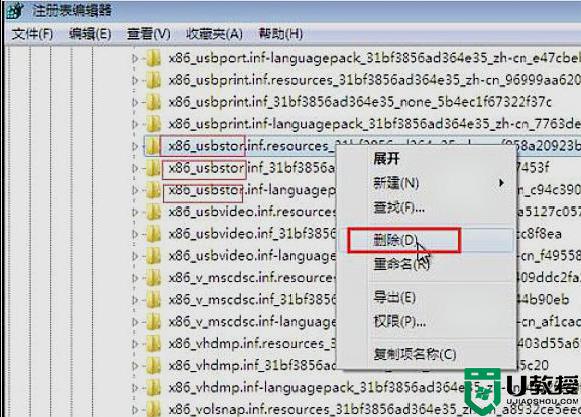
以上就是小编带来的电脑清除u盘使用痕迹操作方了,有需要的用户就可以根据小编的步骤进行操作了,希望能够对大家有所帮助。
如何清除u盘使用痕迹 电脑怎么清除u盘使用痕迹相关教程
- 怎么清除电脑u盘痕迹 如何清除电脑u盘使用痕迹
- 如何清除u盘传输痕迹 电脑清除u盘使用痕迹方法
- 怎么擦除电脑u盘使用痕迹 如何清理u盘使用痕迹
- 电脑删除U盘使用痕迹方法,清除U盘使用痕迹
- 如何擦除u盘使用痕迹 彻底清除u盘使用痕迹方法
- 如何清楚u盘使用痕迹 电脑u盘使用痕迹怎么清理
- 清理优盘记录痕迹方法 电脑怎么清除u盘使用痕迹
- 清除电脑u盘使用痕迹怎么操作 如何彻底清除电脑u盘使用痕迹
- 清除u盘使用痕迹方法|u盘使用记录清除技巧
- 最简单去除u盘使用痕迹的方法 U盘使用痕迹如何清除
- u盘下载歌曲怎么改成mp3格式
- u盘怎么格式化
- 为什么一打开u盘就让格式化
- 如何实现U盘低格
- U盘有病毒怎么办
- U盘提示格式化怎么修复

